如果你是一位联想笔记本的用户,在使用过程中可能会遇到WHEA(WindowsHardwareErrorArchitecture)错误提示,这通常是由于...
2025-04-09 12 笔记本电脑
在当今的数字时代,无论在家中、办公室还是公共场所,无线网络(wifi)已成为我们获取信息、与世界连接的重要途径。对于笔记本电脑用户来说,学会如何连接wifi是必备技能。本文将全面指导你完成连接wifi的整个过程,并解决一些常见问题,帮助你更加轻松地掌握连接wifi的方法。
1.1确认硬件
在开始尝试连接wifi之前,首要步骤是确认你的笔记本电脑内置有无线网络适配器。大多数现代笔记本电脑都配备了这一硬件,但最好还是确认一下。
1.2查看硬件指示
笔记本电脑的无线适配器通常会有指示灯,当无线功能激活时,指示灯会亮起。若灯未亮,可能需要检查网络适配器的电源管理设置。
1.3激活无线功能
在确认硬件无误后,还需要确保无线功能被正确激活。大多数笔记本电脑通过特定功能键(Fn)配合无线功能键(一般标为wifi标志)来开启或关闭无线网络功能。
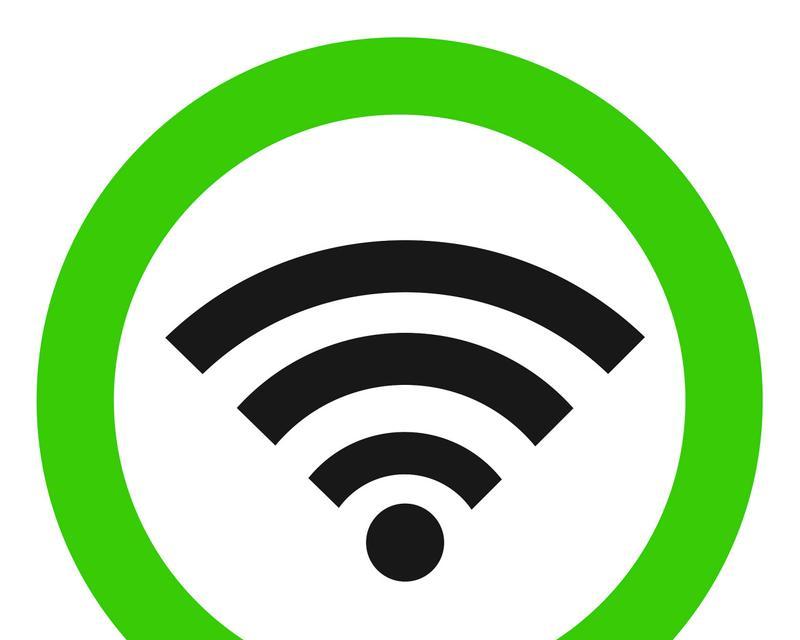
当无线适配器开启后,就能开始搜索附近的可用无线网络了。
2.1打开网络连接界面
在Windows系统中,点击任务栏右下角的网络图标;在MacOS系统中,则是点击屏幕右上角的wifi图标。
2.2查看网络列表
点击相应的图标后,你的笔记本电脑会自动搜索并列出所有检测到的无线网络名称(SSID)。
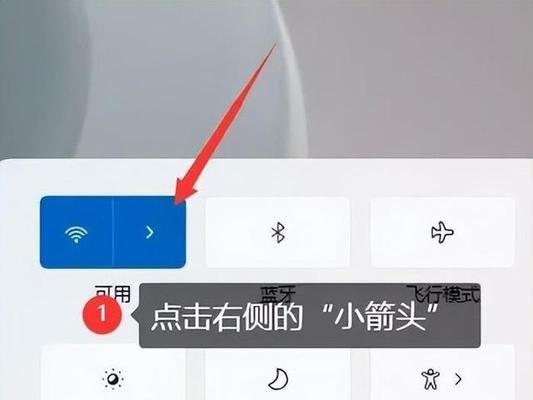
找到所需连接的wifi网络后,我们需要输入密码进行连接。
3.1选择网络
点击你希望连接的wifi网络名称旁边的“连接”按钮。
3.2输入密码
接下来,系统会要求你输入该wifi网络的密码。键入正确密码后,点击“连接”或“下一步”。
3.3连接成功
系统验证密码无误后,你应该就成功连接到了wifi网络。这时,网络图标旁通常会出现一个表示连接成功的标志。

连接wifi时,可能会遇到一些问题。我们来逐一分析常见的问题及解决方法。
4.1密码错误
如果你确定密码无误但仍然无法连接,可以尝试重新输入密码或联系网络管理员确认。
4.2信号强度差
信号弱通常会导致连接不稳定。试着让笔记本电脑更靠近路由器,或检查是否有障碍物阻挡信号。
4.3其他设备可连而笔记本不能连
如果排除了密码和信号问题,可以考虑更新或重新安装你的无线网络驱动程序。
5.1安全连接
为了保护你的网络安全,建议设置一个强密码,并定期更换。
5.2频道干扰
若周围路由器较多,可能相互干扰,可尝试更换无线频段(2.4GHz或5GHz)。
5.3保持系统更新
操作系统和无线驱动的更新可修复已知的连接问题,确保最佳的wifi性能。
通过以上步骤,你应该可以在笔记本电脑上顺利完成wifi的连接。而对于遇到的各种问题,也提供了解决方案。现在,你再也不用担心无法连接到wifi了。尽情享受快速而安全的网络世界吧!
(注:文章中的示例操作步骤均基于常见的操作系统,不同品牌的笔记本电脑可能会有所不同。如果上述步骤与你的设备不符,请参阅相应的用户手册或联系厂商支持。)
标签: 笔记本电脑
版权声明:本文内容由互联网用户自发贡献,该文观点仅代表作者本人。本站仅提供信息存储空间服务,不拥有所有权,不承担相关法律责任。如发现本站有涉嫌抄袭侵权/违法违规的内容, 请发送邮件至 3561739510@qq.com 举报,一经查实,本站将立刻删除。
相关文章

如果你是一位联想笔记本的用户,在使用过程中可能会遇到WHEA(WindowsHardwareErrorArchitecture)错误提示,这通常是由于...
2025-04-09 12 笔记本电脑
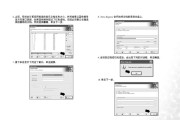
在数字化时代,文件传输已经成为日常工作和生活的一部分。_correctly_传入笔记本电脑中的文件不仅方便我们存储和管理数据,还可以支持我们进行高效的...
2025-04-09 19 笔记本电脑

在《无畏契约》这款游戏中,准星的重要性不言而喻。准星的种类和样式可以影响玩家瞄准的精确度和射击的手感。对于使用笔记本电脑的玩家来说,选择合适的准星配置...
2025-04-09 18 笔记本电脑

随着科技的发展和需求的多样化,笔记本电脑已经成为我们日常生活中不可或缺的一部分。无论是学生学习、职场办公还是娱乐游戏,合适的笔记本电脑都能为用户提供方...
2025-04-09 17 笔记本电脑

一、开源笔记本电脑的潜力与游戏性能的迷思在当今快速发展的科技时代,开源笔记本电脑以其独特性、灵活性和创新性吸引了众多科技爱好者和专业用户的目光。但...
2025-04-08 23 笔记本电脑
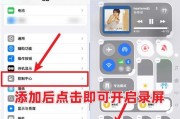
在当今快节奏的工作和学习环境中,笔记本电脑的多任务处理能力变得至关重要。分屏操作是提升工作效率的有效手段,允许多个应用程序或窗口在同一屏幕上并排显示,...
2025-04-08 22 笔记本电脑